Troškovi aplikacije MeeTime
| Troškovi aplikacije MeeTime |
Aplikacija MeeTime upotrebljava samo Wi-Fi mrežu ili mobilne podatke i vaš je mobilni operater ne naplaćuje kao pozive. Preporučuje se da značajku upotrebljavate putem Wi-Fi mreže.
Ako trebate uputiti videopoziv uporabom mobilnih podataka, na sljedeći način možete uštedjeti količinu potrošenih mobilnih podataka: na zaslonu MeeTime dodirnite svoju profilnu sliku u gornjem desnom kutu da biste pristupili zaslonu Postavke, a zatim uključite prekidač Ušteda potrošnje podataka.
Uspostava visokokvalitetnih videopoziva ili glasovnih poziva
S pomoću aplikacije MeeTime možete uspostavljati jasne i visokokvalitetne pozive između uređaja marke Huawei poput telefona i tableta. Možete uživati u jasnim videopozivima čak i u mračnim okružjima i prilagoditi razinu uljepšavanja tijekom videopoziva.
Otvorite aplikaciju MeeTime i slijedite upute na zaslonu kako biste je aktivirali i omogućili.
U aplikaciji MeeTime idite u i dodirnite
ili
pokraj kontakta koji je omogućio MeeTime na svojim uređajima kako biste uspostavili visokokvalitetni videopoziv ili glasovni poziv.
Tijekom videopoziva dodirnite zaslon pa dodirnite kako biste pristupili funkciji Omekšaj. Prilagodite razinu uljepšavanja povlačenjem klizača ulijevo ili udesno.
Ako želite bolje videopozive, držite uređaj na manje od jednog metra (3,3 stope) od sebe i pazite da se nalazite u svijetlom okružju.
Samo određeni proizvodi podržavaju značajku prilagođavanja razine uljepšavanja.
Možete dodirnuti opciju
pa će vam biti dostupne sljedeće mogućnosti:
Dodirnite
za utišavanje aplikacije MeeTime.
Dodirnite
za uporabu zvučnika.
Dodirnite
za prebacivanje na glasovni poziv.
Dodirnite
za dijeljenje zaslona.
Da biste prikazali svoje zapisnike poziva ili upravljali njima, dodirnite opciju Pozivi.
Dijeljenje zaslona uređaja tijekom poziva uspostavljenog putem aplikacije MeeTime
Tijekom videopoziva putem aplikacije MeeTime možete dijeliti svoj zaslon s drugom osobom i crtati po zaslonu. Druga će osoba tada moći vidjeti vaš zaslon, kao i ono što ste nacrtali.
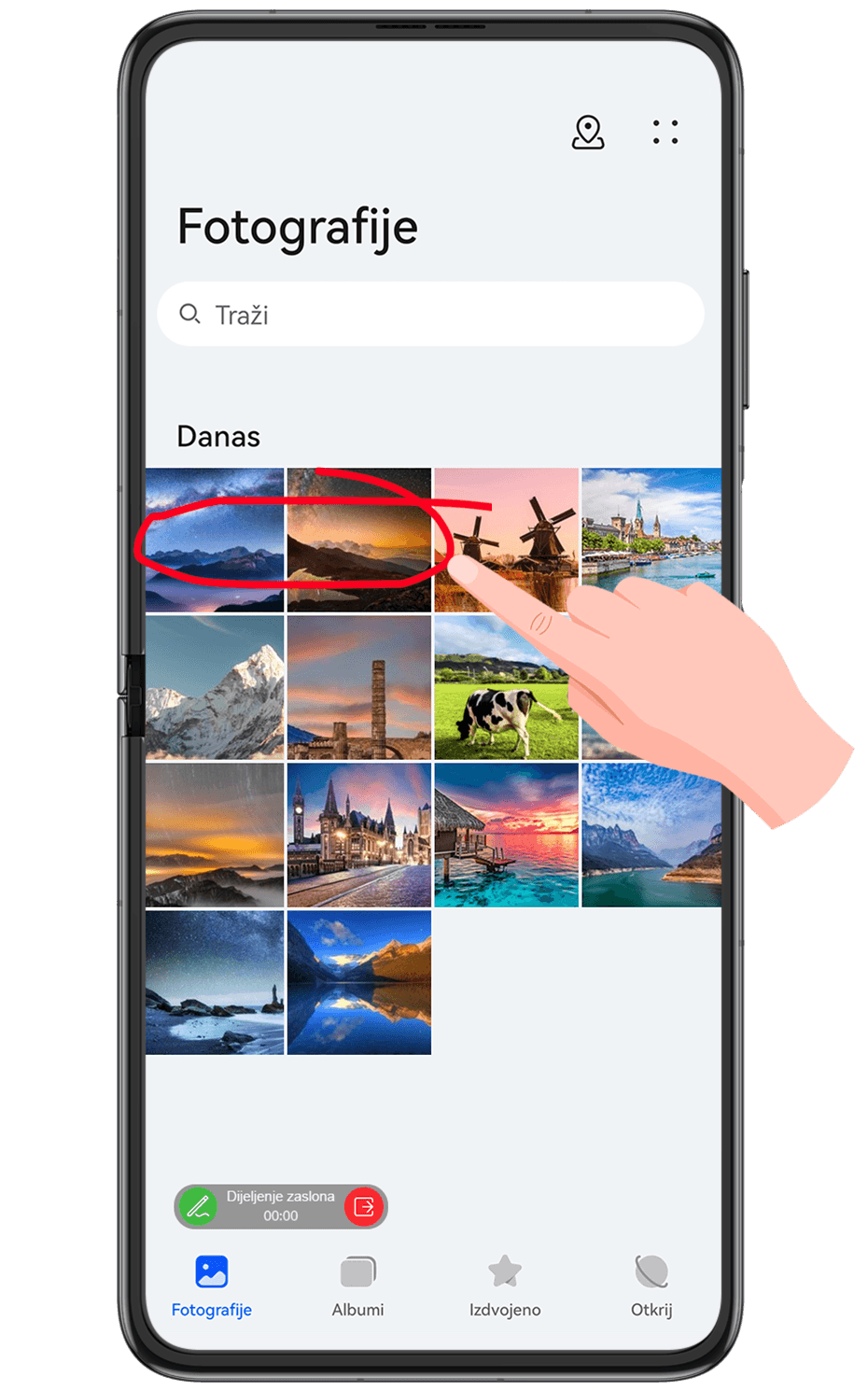
Tijekom videopoziva dodirnite zaslon, odaberite i slijedite upute na zaslonu da biste podijelili zaslon.
Kada dijelite zaslon, dodirnite
kako biste počeli crtati po zaslonu.
Dodirnite
kako biste prestali dijeliti zaslon.
Postavljanje telefonskih brojeva za MeeTime
MeeTime možete upotrebljavati s više telefonskih brojeva.
Na zaslonu MeeTime dodirnite ikonu svoje profilne slike u gornjem desnom kutu da biste pristupili zaslonu Postavke.
-
Dodirnite stavku Postavke broja. Nakon toga bit će vam dostupne sljedeće opcije:
Dodirnite
za dodavanje drugog telefonskog broja ako ste povezali samo jedan telefonski broj.
Dodirnite
za brisanje brojeva ili dodavanje novih ako ste povezali više telefonskih brojeva.
Na popisu Broj za odlazne pozive (ovaj uređaj) odaberite jedan od dodanih telefonskih brojeva kako biste ga postavili kao zadani broj.



